射手播放器使用技巧及快捷键介绍
时间:2021-01-12 14:43:01 作者:无名 浏览量:55
射手播放器是一款非常优秀强大的万能视频影音播放器,射手播放器采用了DirectX硬件加速,拥有独创的ShaderEngineTM图像增强引擎、FastMotionTM解码优化技术等多种独创引擎技术,具备高画质,低消耗,智能化网络字幕匹配等功能,能够为用户提供流畅的视频播放体验,可以安全播放所有视频,射手影音播放器功能强大,可以满足你的观影需求,为人们带来不一样的体验,射手影音播放器支持所有的视频格式,有非常贴心的功能,小编下面给大家说说怎么使用吧,希望可以帮助到大家。
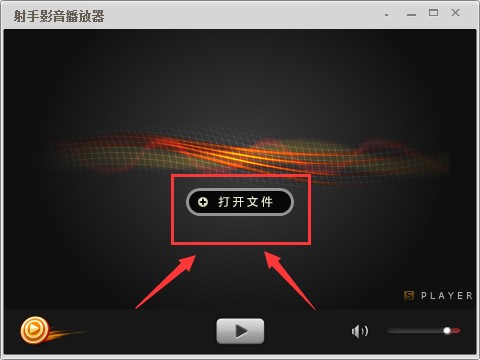
射手影音播放器功能特色:
双字幕显示,同时显示中英双语,共同学习提高;被分割为多段的视频,可以直接使用未分割的字幕来播放。
智能识别简体或繁体字幕,告别乱码,也不用再手动转码。
根据使用习惯优化右键菜单,方便快速切换字幕和显示模式;更加易用、精简的控制面板,更方便且易于理解的设置选项。
改变了字幕的默认字体颜色,减少视觉疲劳;内置GPU加速选项,较大限度利用显卡,减轻CPU负担。
射手影音播放器安装步骤及使用方法:
在此站点上下载射手影音播放器,解压缩后双击.exe,即可直接使用它,而无需任何安装步骤。
如何使用射手影音播放器更改视频对比度?
1.打开射手影音播放器,单击以打开文件以打开视频

射手播放器使用技巧及快捷键介绍图2
2.窗口右上角有亮度和对比度调节功能,用户可以根据自己的喜好进行调节,如果要返回原理,请单击“重置”。
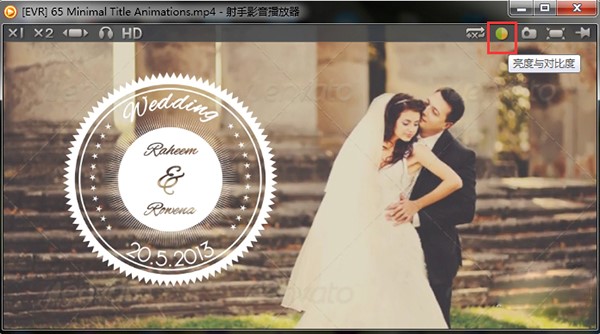
射手播放器使用技巧及快捷键介绍图3
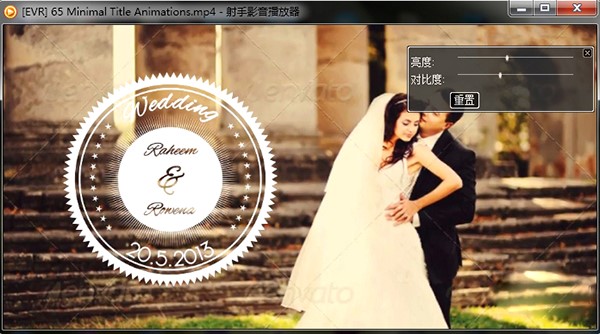
射手播放器使用技巧及快捷键介绍图4
射手影音播放器常用快捷键:
老板键 = Ctrl + `
鼠标中键 = 切换全屏
H = 快速显示或关闭字幕
Alt + [ 主字幕上移
Alt + ] 主字幕下移
Alt+F1 缩小字幕字体
Alt+F2 放大字幕字体
Alt + Ctrl + [ 第二字幕上移
Alt + Ctrl + ] 第二字幕下移
Shift + F1 第二字幕延时减少 500ms
Shift + F2 第二字幕延时增加 500ms
Shift+F3 缩小主字幕字体
Shift+F4 放大主字幕字体
Shift + F5 第二字幕字号减小
Shift + F6 第二字幕字号增大
Ctrl + Home — 提高亮度
Ctrl + End — 降低亮度
键盘右键 = 快进
键盘左键 = 快退
Ctrl + 键盘左/右键 = 中幅快进/退
Alt + 键盘左/右键 = 大幅快进/退
+ = 增加音轨延时
- = 减少音轨延时
射手影音播放器 4.0.17 官方版
- 软件性质:国产软件
- 授权方式:免费版
- 软件语言:简体中文
- 软件大小:50666 KB
- 下载次数:27842 次
- 更新时间:2021/1/11 14:48:08
- 运行平台:WinAll...
- 软件描述:射手影音播放器是由射手网创和与维护的开源播放器项目。采用比较新directx硬件... [立即下载]
相关资讯
相关软件
电脑软件教程排行
- 破解qq功能和安装教程
- 怎么将网易云音乐缓存转换为MP3文件?
- 比特精灵下载BT种子BT电影教程
- 微软VC运行库合集下载安装教程
- 土豆聊天软件Potato Chat中文设置教程
- 怎么注册Potato Chat?土豆聊天注册账号教程...
- 浮云音频降噪软件对MP3降噪处理教程
- 英雄联盟官方助手登陆失败问题解决方法
- 蜜蜂剪辑添加视频特效教程
- 比特彗星下载BT种子电影教程
最新电脑软件教程
- 雨过天晴极速恢复官方下载使用帮助
- 应用汇手机助手怎么用?新手使用帮助
- 新浪UC如何安装?图文安装教学
- 西班牙语助手功能特点和安装教学
- 腾讯网盘微云客户端官方下载使用帮助
- 快用苹果助手如何使用?新手使用教学
- 快播高清视频下载器下载使用教学
- 惠惠购物助手怎么用?新手使用教学
- 多玩坦克世界盒子如何安装?图文安装教学
- 多米音乐如何使用?多米音乐新手帮助
软件教程分类
更多常用电脑软件
更多同类软件专题











